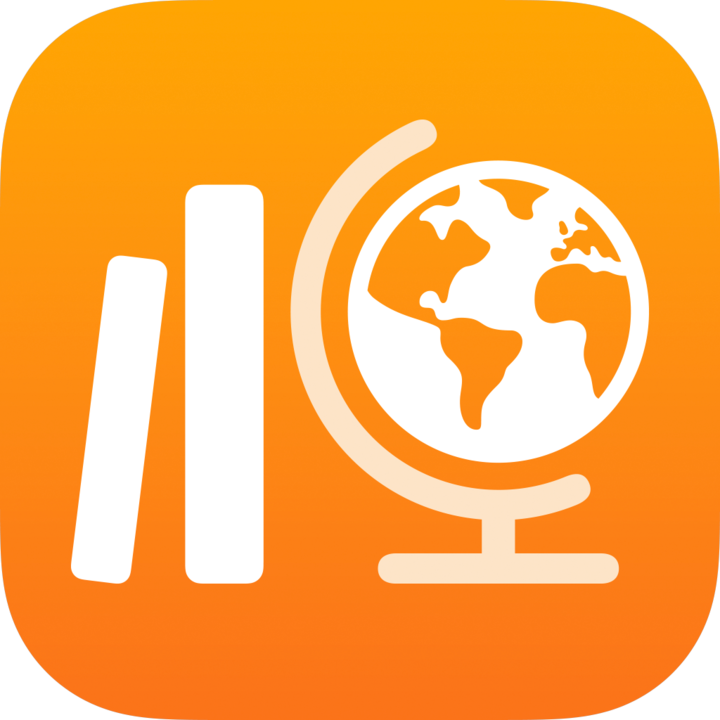
תזמון מטלות ב״משימות לימוד״
יש ליצור מטלה מראש, ואז לקבוע את התאריך ואת השעה המדויקים שבהם ברצונך ש״משימות לימוד״ ישלח את המטלה לתלמידים.
אם לא יוגדר תאריך שליחה, ״משימות לימוד״ יפרסם את המטלה לתלמידים באופן מיידי.
אם מספר מורים מלמדים בכיתה שלך, כל אותם מורים יוכלו לראות ולערוך את המטלות שתזמנת.
תזמון מטלה
ביישום ״משימות לימוד״
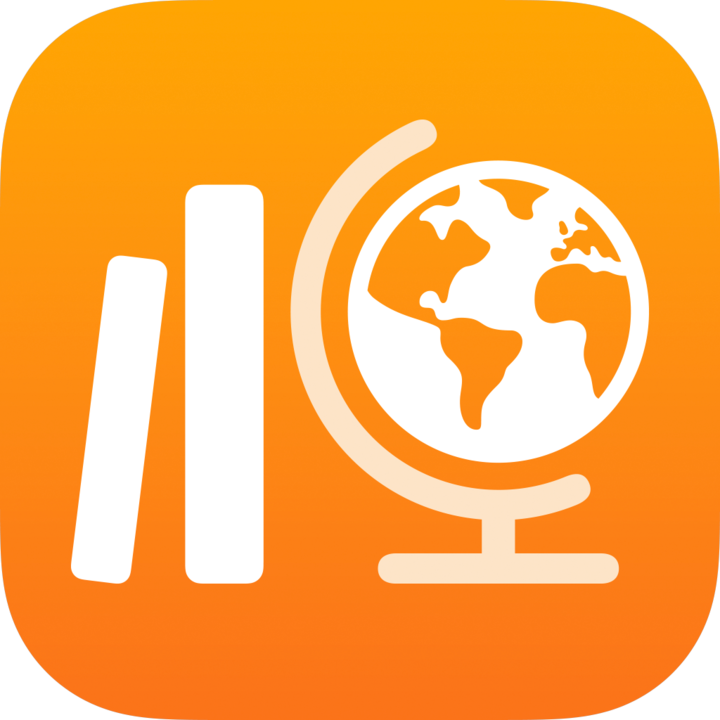 , יש להקיש על
, יש להקיש על  שליד ״מטלות״ בסרגל הצד, או ערכו מטלה קיימת.
שליד ״מטלות״ בסרגל הצד, או ערכו מטלה קיימת.הוספה או עריכה של פרטי מטלה: הוספה, הסרה ועדכון כותרות, נמענים, תאריכי יעד, פעילויות, הוראות ומדיה.
כדי לסדר קובץ מולטימדיה מחדש, יש לגעת ולהחזיק בו, ואז לגרור אותו למיקום חדש בהוראות. כדי להסיר קובץ, יש להקיש על
 .
.כדי להגדיר תאריך פרסום, יש להקיש על ״שליחה״, לבחור את התאריך והשעה שבהם תפורסם המטלה ב״משימות לימוד״, ולהקיש על ״סיום״.
כדי לתזמן את המטלה, יש להקיש על ״תזמון״.
היישום ״משימות לימוד״ ישמור את המטלה וישלח אותה בתאריך ובשעה שצוינו.
הערה: כדי לבטל מטלה שכבר תוזמנה, יש למחוק את המטלה או הסירו את תאריך השליחה שלה. הסרה של תאריך השליחה תגרום לפרסום מידי של המטלה לתלמידים ב״משימות לימוד״.